Ensemble de communiqué de presse Windows 11 Insider Aperçu de l'aperçu 22579
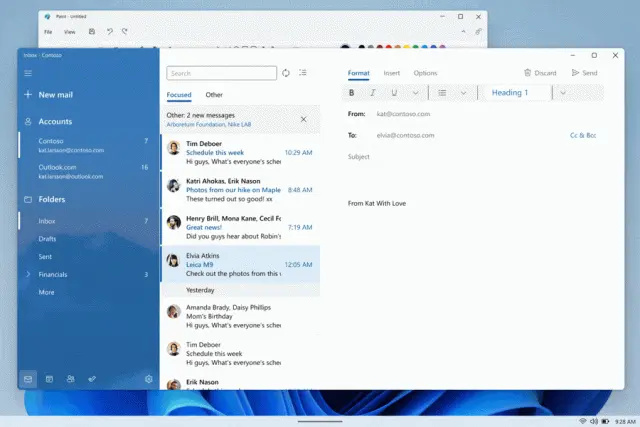
Microsoft a publié Windows 11 Insider Preview Build 22579 pour les initiés sur le Dev Channel.
TL; DR
• Bug Bash a commencé ! Aidez Microsoft à continuer à façonner Windows en participant à Bug Bash du 16 au 22 mars. Explorez les nouvelles fonctionnalités, applications et expériences que Microsoft a publiées dans ces dernières versions et partagez vos commentaires ! Vous pouvez consulter la section Quêtes du Hub de commentaires pour des idées sur ce qu'il faut essayer. Les initiés participant à cette version recevront un badge Bug Bash dans le Feedback Hub ;
• Microsoft publie des images ISO pour cette version - vous pouvez les télécharger ici ! ;
• Cette version introduit une nouvelle stratégie pour les administrateurs informatiques afin d'exclure les lecteurs USB amovibles du chiffrement BitLocker ;
• Microsoft introduit également un bel ensemble de modifications et d'améliorations, notamment la possibilité de nommer des dossiers dans le menu Démarrer, des suggestions de sites dans l'application Démarrer qui peuvent être épinglées à la barre des tâches, et plus encore ! ;
• Nous avons plusieurs mises à jour pour les applications Media Player et Your Phone - détails ci-dessous ;
Nouveautés de la sous-version 22579
Exclure les lecteurs USB amovibles du chiffrement
Microsoft introduit une nouvelle politique pour permettre aux administrateurs informatiques d'exclure les lecteurs USB amovibles du chiffrement BitLocker. Cela résoudra le problème du cryptage automatique ou aléatoire du stockage intégré dans des appareils spécialisés tels que des caméras vidéo, des enregistreurs vocaux, des systèmes de conférence, des appareils médicaux et bien d'autres. Lorsque cette stratégie est activée, vous ne pourrez pas chiffrer le stockage figurant sur la liste d'exclusion et vous ne serez pas invité à le chiffrer si vous montez ce stockage sur un périphérique disposant de l'option Refuser l'accès en écriture aux lecteurs amovibles non protégés. par la stratégie BitLocker activée. . Actuellement, cette stratégie ne peut être configurée qu'à l'aide d'un OMA-URI MDM personnalisé.
Voici les étapes qu'un administrateur informatique peut suivre pour exclure le stockage du chiffrement :
ÉTAPE 1 : collectez les ID de matériel pour les périphériques que vous souhaitez exclure. Vous pouvez suivre les étapes pour obtenir les ID de matériel de périphérique décrits ici sur cette page de documentation.
ÉTAPE 2 : Configurez la stratégie de liste d'exclusion BitLocker dans Intune.
1 Connectez-vous au portail Endpoint Manager.
2. Accédez à Appareils > Profils de configuration.
3. Cliquez sur Créer un profil.
4. Sélectionnez la plate-forme "Windows 10 et versions ultérieures" et le type de profil : "Modèles", puis sélectionnez le nom du modèle : "Personnalisé".
5. Dans l'onglet Général, nommez votre stratégie et entrez une description.
6. Dans l'onglet "Paramètres de configuration", cliquez sur "Ajouter" et :
• Saisissez votre nom et la description du paramètre.
• Oma-URI : ./Device/Vendor/MSFT/BitLocker/RemovableDrivesExcludedFromEncryption.
• Type de données : Chaîne.
• Valeur : saisissez l'ID matériel copié aux étapes précédentes. Vous pouvez séparer chaque entrée par une virgule.
7. Cliquez sur Enregistrer puis sur Suivant.
8. Dans l'onglet Affectations, sélectionnez le groupe auquel vous souhaitez appliquer cette stratégie.
9. Cliquez sur Suivant, Suivant, puis dans l'onglet Parcourir + Créer, cliquez sur Créer.
COMMENTAIRES : veuillez soumettre vos commentaires au hub de commentaires (WIN+F) dans Sécurité et confidentialité > BitLocker et chiffrement de l'appareil.
Changements et améliorations
[Général]
• Comme certains initiés l'ont noté, parallèlement à l'interface mise à jour du spouleur d'impression Microsoft, Microsoft a également effectué une mise à jour afin que les applications win32 qui utilisent CPrintDialog pour afficher une boîte de dialogue d'impression affichent désormais la boîte de dialogue d'impression Microsoft moderne. De plus, la boîte de dialogue d'impression moderne détecte automatiquement les imprimantes du réseau local. Si vous sélectionnez une nouvelle imprimante, elle sera installée sans avoir à accéder à l'application Paramètres. Envoyez des commentaires sur votre expérience d'impression dans Périphériques et pilotes > Imprimer dans le hub de commentaires ;
• Microsoft rétablit la boîte de dialogue Ouvrir avec repensée qui a commencé à être déployée avec la version 22567 à la conception précédente. Microsoft prévoit de ramener cela à l'avenir après avoir résolu certains des problèmes de performances identifiés par Windows Insiders. Merci pour vos commentaires!;
• Pour s'assurer que les utilisateurs peuvent toujours accéder rapidement à la console si l'application Windows Terminal a été supprimée, Microsoft met à jour le menu WIN + X pour pointer vers Windows PowerShell. Si l'application Windows Terminal est installée et que vous souhaitez que Windows PowerShell s'ouvre dans Windows Terminal, Microsoft recommande d'accéder à Paramètres > Confidentialité et sécurité > Options de développement et de définir Windows Terminal comme application de terminal par défaut ;
• La loupe et le clavier à l'écran ont maintenant de nouvelles icônes dans le style de Fluent ;
[Le menu Démarrer]
• Vous pouvez maintenant donner des noms à vos dossiers d'application dans le menu Démarrer. Pour nommer un dossier, créez simplement un dossier (qui aura le nom par défaut "Dossier"), ouvrez-le, cliquez sur "Changer le nom" et entrez un nom pour le dossier.
Ou utilisez le focus du clavier pour ouvrir un dossier, puis sélectionnez un champ de texte et commencez à taper ;
[Application de démarrage]
• Microsoft a ajouté des suggestions de sites épinglés à l'application Mise en route afin que vous puissiez facilement épingler des sites Web à la barre des tâches. Pour trouver cette nouvelle fonctionnalité, lancez l'application Get Started et accédez à la page Apps & Sites. Cliquez sur l'un des sites proposés sur la page pour l'épingler à la barre des tâches et accéder en un clic aux sites qui vous intéressent. Envoyez vos commentaires au Feedback Hub (WIN + F) dans Apps > Get Started ;
Remarque : Cette expérience recommande des sites populaires et n'est actuellement disponible que pour les appareils EN-US. Des recommandations de sites personnalisées et d'autres localisations seront bientôt prises en charge.
[Fenêtre]
• Poursuivre les efforts pour mettre à jour les gestes tactiles multi-doigts afin d'inclure des animations réactives et agréables qui suivent votre doigt, essayez d'utiliser trois doigts pour balayer vers la gauche et la droite et basculer entre les fenêtres récemment utilisées ;
[Gestionnaire des tâches]
• Suite aux commentaires, le bouton "Démarrer une nouvelle tâche" est désormais disponible sur toutes les pages du Gestionnaire de tâches ;
• Icône mise à jour pour lancer une nouvelle tâche ;
[Contribution]
• Pour améliorer la détection, les émojis personnalisables (comme les émojis familiaux) affichent désormais un petit point de couleur d'accent dans le coin inférieur de leurs entrées dans le panneau des émojis ;
• Suppression de la section "Disposition du clavier" des paramètres rapides ;
Correctifs
[Général]
• Correction d'un problème qui empêchait les services de jeu de fonctionner dans la version précédente, entraînant des problèmes de lancement et d'installation de certains jeux ;
• Correction de plusieurs plantages fréquents d'explorer.exe qui affectaient les versions récentes lors de l'utilisation générale de Windows ;
• Correction d'un bogue pour les Windows Insiders essayant de mettre à niveau directement de Windows 10 vers les dernières versions de Windows 11 Dev Channel ;
[Tableau de bord optimisé pour les tablettes]
REMARQUE : ces correctifs n'apparaîtront que si votre appareil a activé la barre des tâches optimisée pour les tablettes, qui commence à être déployée pour les initiés Windows et n'est pas encore disponible pour tout le monde.
• Vous n'avez plus besoin de double-glisser sur la barre des tâches optimisée pour tablette pour afficher le menu Démarrer ou les Paramètres rapides - lorsque la barre des tâches est entièrement développée, ils seront affichés avec un long balayage vers le haut ;
• Nous avons résolu un problème où l'utilisation du geste de balayage pour faire apparaître le menu Démarrer pouvait l'amener au mauvais écran si un moniteur externe était connecté ;
• Les notifications ne seront plus couvertes par la barre des tâches optimisée pour les tablettes ;
• Correction d'un problème en raison duquel, lors de l'appel de la vue des tâches, la zone du bureau ne pouvait pas être rendue complètement ;
• Le clic central sur l'icône d'une application pour lancer une nouvelle instance de cette application devrait maintenant fonctionner à nouveau ;
[Le menu Démarrer]
• Nous avons corrigé un problème où les animations étaient toujours affichées dans les dossiers du menu Démarrer même si les effets d'animation étaient désactivés ;
• Nous avons atténué un problème qui provoquait la réinitialisation des dispositions de dossiers épinglés dans le menu Démarrer par défaut après le redémarrage de explorer.exe.
• Correction d'un problème majeur qui entraînait une ligne transparente sur le côté du menu Démarrer lors d'un zoom sur l'affichage ;
[Mise au point]
• Vous verrez désormais les mêmes pauses dans les sessions focus de plus de 30 minutes lancées depuis le Centre de notifications que dans les sessions lancées depuis l'application Horloge ;
• Si Ne pas déranger est activé avant le démarrage de la session de focus, l'arrêt de la session de focus ne désactivera plus Ne pas déranger ;
• Si vous activez une session de focus, elle ne sera pas réinitialisée si vous devez vous déconnecter ou redémarrer maintenant ;
• Nous avons corrigé un problème qui provoquait le déplacement inattendu du focus du clavier vers le haut du centre de notification lorsque la session de focus se terminait sous le calendrier ;
• Nous avons résolu un problème qui vous empêchait d'ajouter des applications à Paramètres > Système > Notifications > Définir les notifications prioritaires ;
[Contribution]
• Correction d'un problème où l'emoji visage en colère ne pouvait pas être trouvé en turc pour le mot « en colère » (kızgın). Continuez à fournir des commentaires sur les résultats de recherche d'emoji dans le panneau Saisie et langue > Emoji dans le hub de commentaires ! ;
• Correction d'un problème qui provoquait le basculement inattendu de l'IME japonais en mode Katakana lorsque le focus était défini sur une boîte de dialogue UAC.
• Récemment atténué un problème où si vous avez supprimé un IME tiers de cette langue dans Paramètres > Heure et langue > Langue et région et que vous ne l'avez pas supprimé, il peut toujours apparaître dans le sélecteur d'entrée ;
• Nous avons corrigé un problème où la souris était invisible dans les champs de certaines applications, ainsi que des plantages inattendus d'applications liées au curseur dans les versions récentes ;
• Correction d'un problème où le geste pour appeler le centre de notification sur le côté de l'écran ne fonctionnait pas pour les langues d'affichage en arabe ou en hébreu ;
[Paramètres de l'application]
• Correction d'un problème avec le titre en haut de la section "Réseau et Internet", à cause duquel le chevron était à l'envers pour les langues d'affichage arabe ou hébreu ;
[Fenêtre]
• Si la transparence est désactivée dans Paramètres > Personnalisation > Couleurs, l'arrière-plan ALT + Tab ne sera plus transparent ;
• Si vous faites glisser une fenêtre vers le haut de l'écran, puis la faites glisser vers le bas, l'animation de fermeture des dispositions d'ancrage apparaîtra désormais de manière plus cohérente ;
• Un petit ajustement a été apporté pour corriger le problème d'animation lors de l'appel des dispositions d'ancrage en haut de l'écran ;
• Correction d'un plantage d'explorer.exe qui se produisait lors du déplacement de certaines fenêtres sur des dispositions d'ancrage en haut de l'écran ;
• Nous avons atténué un problème qui empêchait la vue des tâches de répondre si vous invoquiez la vue des tâches alors que Snap Assistant était à l'écran.
• Certains travaux ont été effectués pour résoudre un problème où ALT + Tab pouvait rester bloqué ouvert s'il était invoqué avec un geste très rapide du pavé tactile ;
• Correction d'un plantage d'explorer.exe qui pouvait se produire lorsque l'application entrait et sortait du mode plein écran ;
[Rapporter]
• Atténuation d'un problème qui empêchait les connexions cellulaires de fonctionner sur certains appareils dans les dernières versions ;
• Correction d'un problème qui entraînait une diminution de la vitesse du Wi-Fi dans la version précédente ;
[Accès vocal]
• Correction d'un problème qui faisait que la bannière d'accès vocal bloquait la rangée supérieure d'icônes sur le bureau ou le haut des applications en plein écran ;
[Sous-titres en direct]
• Les sous-titres en direct seront désormais affichés sur vos bureaux ;
• La position de la fenêtre « flottant à l'écran » s'affichera désormais correctement comme sélectionné dans la fenêtre contextuelle des paramètres si la fenêtre de sous-titres en direct a été forcée de flotter (par exemple, lors de l'utilisation d'une application plein écran) ;
• La hauteur maximale de la fenêtre de sous-titres en direct est désormais limitée à 40 % de la hauteur du moniteur ;
• Les sous-titres en direct ne planteront plus lors de la réduction de la hauteur maximale de la fenêtre des sous-titres en direct ;
• Le passage à l'audio mono ne plantera plus les sous-titres en direct ;
[Conférencier]
• Correction d'un problème avec la façon dont le Narrateur lisait les sections réduites dans Paramètres > Accessibilité > Narrateur lors de la navigation avec Maj + Tabulation ;
[Gestionnaire des tâches]
• Correction de plusieurs plantages fréquents du gestionnaire de tâches ;
• Nous avons résolu un problème où si le focus était à l'intérieur de la page Détails et que vous commenciez à taper, le focus cessait de se déplacer dans la liste des processus après la première lettre ;
• Si vous utilisez la page Performances dans la vue Résumé, la barre de titre du Gestionnaire des tâches sera désormais masquée ;
[Autre]
• La valeur en pourcentage dans la fenêtre contextuelle de volume qui s'affiche lors de l'utilisation des touches matérielles sera désormais centrée de manière cohérente dans la conception ;
• Amélioration du fonctionnement du focus clavier et de la navigation lors de la navigation et de la fermeture des options d'accessibilité sur l'écran de verrouillage ;
REMARQUE : Certains des correctifs notés ici dans les versions Insider Preview de la branche de développement active peuvent être inclus dans les mises à jour de maintenance pour la version publiée de Windows 11 qui a été rendue publique le 5 octobre.
Problèmes connus
[Tableau de bord optimisé pour les tablettes]
• La barre des tâches ne se minimise pas toujours automatiquement après avoir lancé une application ou touché en dehors de la barre des tâches étendue sur les appareils 2 en 1 ;
• Certaines zones du système d'exploitation ne suivent pas encore la hauteur de la barre des tâches étendue sur les appareils 2 en 1, vous pouvez donc voir des composants qui se chevauchent, tels que des widgets qui chevauchent la barre des tâches ;
[Conducteur]
• L'ouverture des résultats suggérés affichés lors de la saisie des termes de recherche dans le champ de recherche de l'explorateur peut ne pas fonctionner ;
• Microsoft travaille sur la résolution des problèmes liés à la taille des icônes, aux bogues visuels et à la coupure de texte dans la fenêtre contextuelle OneDrive ;
[Widgets]
• Parfois, lors de l'épinglage à partir du ruban, le widget épinglé est placé en haut et non en dessous des autres widgets épinglés. Si cela se produit, la correction automatique se produira dans les 30 minutes et le widget nouvellement épinglé sera par défaut à l'emplacement prévu. Ou vous pouvez vous déconnecter de votre panneau de widgets et vous reconnecter immédiatement pour résoudre le problème ;
• Après avoir réorganisé les widgets dans le panneau des widgets, certains utilisateurs ont des problèmes avec les widgets qui ne s'affichent pas correctement dans la section épinglée. Si cela se produit, déconnectez-vous de votre panneau de widgets et connectez-vous immédiatement pour résoudre le problème.
[Mise au point]
• L'application Horloge ne met pas encore à jour l'état de Windows Focus lorsque vous configurez des sessions de focus dans l'application. Cela sera corrigé dans une future mise à jour de l'application ;
[Conférencier]
• Les voix naturelles s'effondrent sporadiquement dans la dernière version. Redémarrez le Narrateur pour résoudre ce problème ;
[Sous-titres en direct]
• Certaines applications en mode plein écran (par exemple les lecteurs vidéo) ne permettent pas d'afficher les sous-titres en direct ;
• Certaines applications en haut de l'écran qui étaient fermées avant le lancement des sous-titres en direct se relanceront derrière la fenêtre des sous-titres en direct en haut. Utilisez le menu système (ALT + barre d'espace) lorsque l'application a le focus pour déplacer la fenêtre de l'application vers le bas ;
• La partie supérieure des applications déployées (par exemple, les boutons de contrôle de la fenêtre dans la barre de titre) ne peut pas être atteinte au toucher alors que les sous-titres en direct sont en haut ;
[Gestionnaire des tâches]
• Certaines info-bulles n'affichent pas avec précision le paramètre visuel préféré lorsque le gestionnaire de tâches est défini sur le mode sombre ;
Pour les développeurs
Vous pouvez télécharger le dernier SDK Windows Insider à partir de aka.ms/windowsinsidersdk.
Les SDK NuGet sont désormais également disponibles dans la galerie NuGet | WindowsSDK qui comprend :
• Packages .NET TFM à utiliser dans les applications .NET, comme décrit sur ms/windowsinsidersdk ;
• Packages C++ pour les en-têtes et bibliothèques Win32 pour chaque architecture ;
• Le package BuildTools lorsque vous n'avez besoin que d'outils tels que MakeAppx.exe, MakePri.exe et SignTool.exe ;
Ces packages NuGet offrent un accès plus granulaire au SDK et une meilleure intégration dans les pipelines CI/CD.
Lecteur multimédia : lire des CD
Microsoft déploie une mise à jour de Media Player (version 11.2202.42.0) qui prend en charge la lecture de CD. Microsoft a également apporté des améliorations pour mieux s'adapter aux changements de thème et faire glisser et déposer le contenu multimédia.
Application Votre téléphone - Fonction Apps récentes : Continuité avec vos documents bureautiques
Microsoft a récemment annoncé la fonctionnalité Applications récentes, qui facilite l'accès aux trois applications les plus utilisées depuis votre appareil Android sur votre PC. Microsoft est maintenant ravi de présenter la dernière intégration entre l'application Votre téléphone et Office mobile, améliorant la productivité d'Office sur votre appareil Samsung.
Auparavant, vous pouviez accéder à vos documents Office lors de vos déplacements à l'aide de l'application mobile Office, mais désormais, grâce à l'intégration plus poussée de l'application Votre téléphone avec Office, lorsque vous revenez sur votre PC, vous pouvez ouvrir les documents pris en charge dans l'application de bureau Office ou navigateur et continuez là où vous vous étiez arrêté sur votre téléphone. Cliquez simplement sur l'icône du document dans la fenêtre contextuelle des applications récentes à partir de l'icône de l'application Votre téléphone dans la barre d'état système de la barre des tâches ou sur la page Applications de l'application Votre téléphone et poursuivez votre travail sans perdre une seconde.
Cette fonctionnalité est progressivement déployée sur Windows Insiders sur certains appareils Samsung (détails ci-dessous). Essayez cette fonctionnalité et faites savoir à Microsoft ce que vous en pensez !
COMMENTAIRES : Veuillez envoyer vos commentaires au Hub de commentaires (WIN+F) dans Applications > Votre téléphone.
Applications récentes - Exigences de continuité de bureau :
Pour utiliser cette fonctionnalité, vous aurez besoin de :
• L'application Votre téléphone version 1.22022.60.0 ou supérieure. Les anciennes versions n'afficheront pas les dernières applications même si vous disposez d'un appareil pris en charge ;
• Application mobile Office version 16.0.14931.20106 ou supérieure ;
• Appareil Android pris en charge. La fonctionnalité Applications récentes nécessite une intégration plus approfondie avec l'appareil Android, et l'équipe a travaillé directement avec Samsung pour le mettre en évidence. Il est disponible sur certains appareils Samsung avec Link to Windows, OneUI 3.1.1 ou supérieur et Link to Windows Service 2.3. ou supérieur, par exemple :
• Samsung Galaxy Z pliable ;
• Samsung Galaxy Z Flip ;
• Série Samsung Galaxy S ;
• Série Samsung Galaxy Note ;
• Votre appareil Android et votre PC doivent être connectés au même réseau Wi-Fi pour que les applications s'exécutent sur votre PC ;
Documents bureautiques pris en charge :
Documents Word, Excel, PowerPoint enregistrés sur OneDrive.
À propos du canal de développement [Mise à jour !]
Le Dev Channel reçoit des builds, qui sont des travaux continus des ingénieurs Microsoft avec des fonctionnalités et des capacités qui pourraient ne jamais être publiées car Microsoft essaie différents concepts et reçoit des commentaires. Il est important de se rappeler que les versions publiées par Microsoft pour le canal de développement ne doivent pas être considérées comme correspondant à une version particulière de Windows, et les fonctionnalités incluses peuvent changer au fil du temps, être supprimées ou remplacées dans les versions Insider, ou ne jamais être publiées en dehors. de Windows Insider pour les clients ordinaires.
Pour plus d'informations, veuillez lire ce billet de blog sur la façon dont Microsoft prévoit d'utiliser le Dev Channel pour incuber de nouvelles idées, travailler sur des objectifs à long terme et surveiller l'état des fonctionnalités individuelles.
Ce ne sont pas toujours des versions stables et vous rencontrez parfois des problèmes qui bloquent des activités clés ou nécessitent des solutions de contournement. Il est important de vous assurer de lire les problèmes connus répertoriés dans les articles de blog, car Microsoft documente bon nombre de ces problèmes avec chaque version.
Les numéros de version de Dev Channel sont supérieurs à ceux des versions bêta et Release Preview de Windows 11, vous ne pourrez pas passer de Dev Channel à Beta ou Release Preview sans effectuer une nouvelle installation vers la version actuellement publiée de Windows 11.
Le filigrane du bureau que vous voyez dans le coin inférieur droit du bureau est normal pour ces versions d'aperçu.